
Оглавление:
- Автор John Day [email protected].
- Public 2024-01-30 11:54.
- Последнее изменение 2025-01-23 15:05.
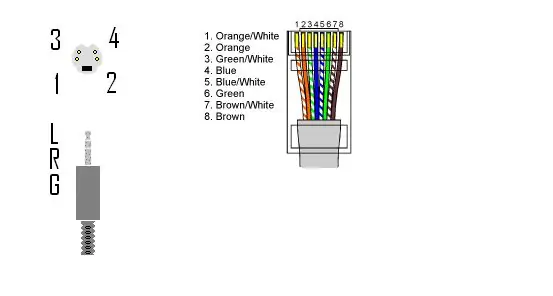
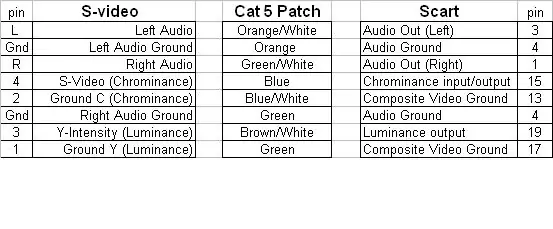
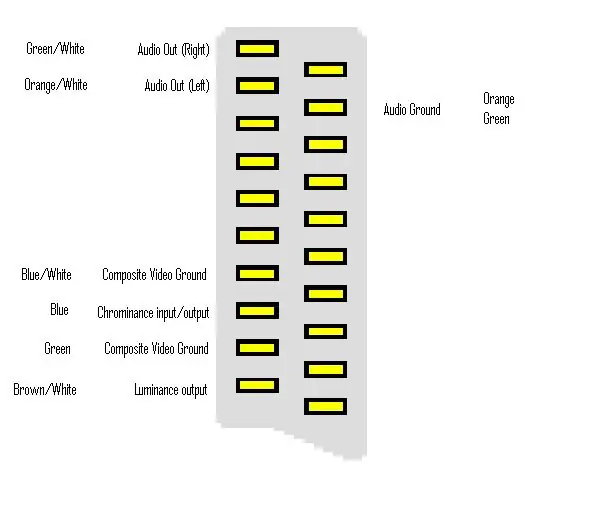
В предыдущем Instructable https://www.instructables.com/id/S5YML6MFLFHVHAP/ я создал кабель для отправки AV через соединительный кабель. Я работал над несколькими вариациями этой темы. Видео - это сигнал более высокого качества, чем при использовании фонокорректора, а Scart - очень удобное соединение, поскольку оно объединяет все соединения в одном разъеме. Прилагаемая схема Scart - это выходная сторона телевизора. Вход Scart имеет другую проводку, и его действительно легко найти обычными способами. Я решил на данный момент просто использовать подключение s-video, но я включил контакты для Scart, если вы чувствуете себя авантюристом. что я показываю разъем, но на самом деле я использовал красно-белый фонокорректор с адаптером для подключения наушников / разъемов на конце ПК
Шаг 1. Используемые инструменты



Инструменты, которые я использовал, можно найти в большинстве коллекций инструментов. Бокорезы и лезвие для резки и снятия изоляции с проводов. Паяльником и припаять все соединения нужно будет припаять. У меня есть очень маленькие тиски, которые я использую для удержания предметов, которые я действительно мог бы сделать другой рукой, хотя он и он. Я также считаю, что хороший источник света может быть неоценимым. на втором снимке из-за бликов стол выглядел синим. вы также можете увидеть на столе старый фильтр ADSL, который я не думал использовать в то время, но я вернусь к этому позже. Шаг 1: - Подключите провода к клемме RJ45. припаять каждую клемму. Мне было легче работать с заднего ряда и отодвигаться от меня, чтобы паяльник не сгорел ни одно из соединений, которые я уже сделал.
Шаг 2: компьютерный конец


Компьютерная сторона. Я решил, что со стороны компьютера не будет большого движения, так как кабели проложены за компьютером. припаяв все соединения, я приклеил гнездо к проводу. это сняло большую часть нагрузки на суставы.
Шаг 3: Подключение к телевизору




Я использовал старую коробку с фильтром ADSL для подключения к телевизору. На моем телевизоре соединение сбоку используется для playstation, wii, а теперь и для ПК. Поэтому я почувствовал, что мне нужно сделать прочный терминал для работы. Шаг 1: - Я использовал кусок двусторонней ленты из вспененного материала, чтобы прикрепить терминал RJ45 в коробке. Первоначально я пытался подключить клеммы таким же образом, как и на стороне ПК, но обнаружил, что работа в коробке была слишком тугой, поэтому я снял немного сетевого кабеля и припаял его к клемме RJ45. Шаг 2: - Затем я вырезал кусок полосовой платы и прикрепил свои переходные провода с одной стороны и мои AV-кабели с другой стороны. Затем я обмотал коробку лентой и был готов подключить ее. Мой патч-кабель имеет длину 10 метров и проходит через 3 стены между телевизором и ПК.
Шаг 4: Готовимся к работе


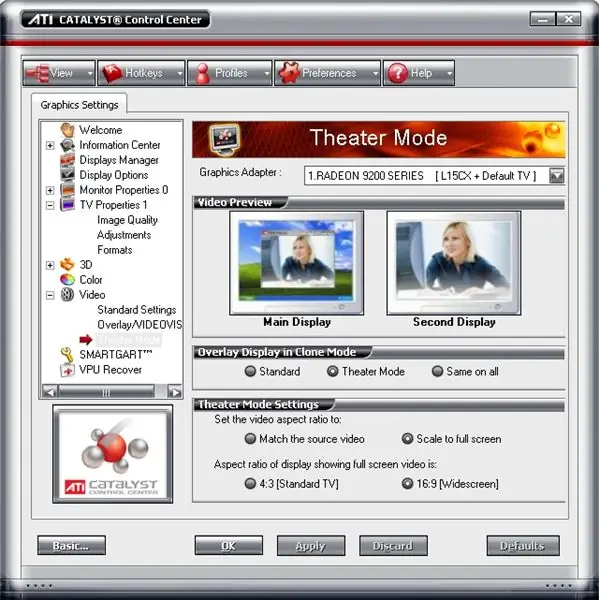
Телевизор подключен и работает. Несколько настроек в меню видеокарты, и все готово. Этот кабель отлично подходит для просмотра видео и показа слайд-шоу семье, хотя изображение лучше, чем у старого фонокорректора, который я сделал https://www.instructables.com/id / S5YML6MFLFHVHAP / Проблемы с разрешением все еще не решены. Чтобы использовать этот экран в качестве монитора, вам понадобится VGA-соединение на телевизоре. Несколько настроек, которые я сделал, не показаны в этой инструкции. Я обнаружил, что его несколько раз ударили ногой, и я потерял звук. План на будущее - залить горячий клей в коробку фильтра ADSL, чтобы лучше удерживать кабели. Удачи вам в изготовлении. После того, как я создал этот кабель, я нашел это поучительно проверить это. очень похож на мой, но сохраняет использование сетевого кабеля для передачи сетевого сигнала. очень умно..
Рекомендуемые:
Цифровые часы сетевого времени с использованием ESP8266: 4 шага (с изображениями)

Цифровые часы сетевого времени с использованием ESP8266: мы узнаем, как создать симпатичные маленькие цифровые часы, которые взаимодействуют с серверами NTP и отображают время в сети или в Интернете. Мы используем WeMos D1 mini для подключения к сети Wi-Fi, получения времени NTP и отображения его на модуле OLED. Видео выше t
Варианты сетевого видеорегистратора для домашней системы видеонаблюдения своими руками: 3 шага

Варианты сетевого видеорегистратора для домашней системы видеонаблюдения своими руками: в третьей части этой серии статей мы оцениваем варианты сетевого видеорегистратора как для Raspberry Pi, так и для ПК с Windows. Мы тестируем ОС MotionEye на Raspberry Pi 3, а затем смотрим на iSpy, ведущее решение для видеонаблюдения и безопасности с открытым исходным кодом
Тестер кабеля Ethernet RJ45: 5 шагов (с изображениями)

Тестер кабеля Ethernet RJ45: Привет, это мой первый инструктаж, так что простите за мое неоптимальное описание (и некоторые недостающие фотографии). Идея (ну, на самом деле, необходимость) заключалась в том, чтобы проверить правильность подключения длинного кабеля (40 м или итак) Ethernet-кабель из моей квартиры в подвал; ру
Взлом USB-кабеля для зарядки: 4 шага
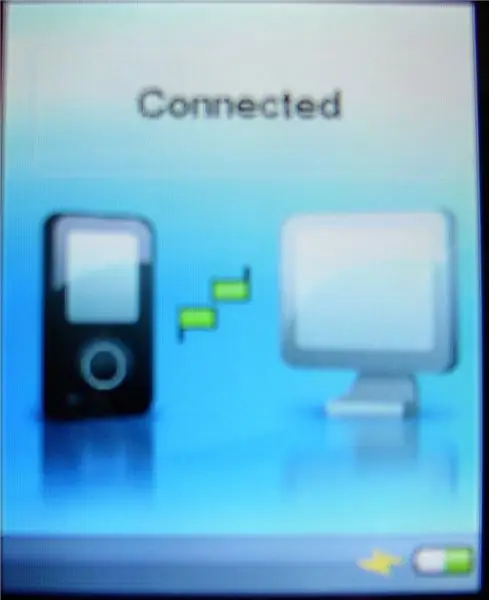
Взлом USB-кабеля для зарядки: заряжайте USB-устройство через USB без необходимости передачи данных. В случае моего Sansus e280 он позволяет мне проигрывать музыку во время зарядки. Это эффективно перекрывает два вывода данных на любом USB-кабеле
Распиновка USB-кабеля для мыши Apple Pro и ремонт кабеля своими руками: 5 шагов

Распиновка USB-кабеля и ремонт кабеля мыши Apple Pro Mouse Сделай сам: у черной мыши Apple Pro есть несколько хорошо известных проблем: - Только одна кнопка - Слишком гибкий и короткий шнур, который очень часто выходит из строя. Но мне нравится его гладкий минималистичный дизайн. тоже сломан, рядом с концом мыши, а также у разъема USB. С
